在Excel中录入数据的时候经常需要用到数据填充的功能,或许有的朋友并不知道数据填充该如何操作,如果不懂的朋友欢迎一起来学习探究一番吧。下面是学习啦小编带来的关于excel2007 数据填充的方法,希望阅读过后对你有所启发!
excel2007 数据填充的方法:
数据填充步骤1:如图,我打开一个工作薄,里面有3个工作表,我欲填充Sheet1中的姓名列中的姓名到空表Sheet2。
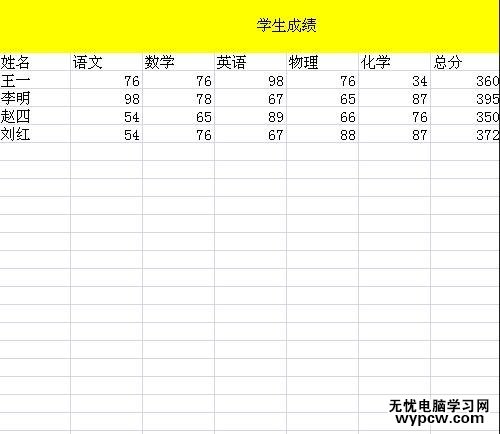
数据填充步骤2:选中Sheet1表标签,同时按住Ctrl键,再按Sheet2表标签,此时两个表都被选中。
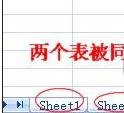
数据填充步骤3:此时,在两个表被选中的状态下,点击Sheet1,选中要复制的单元格区域。

数据填充步骤4:两个表,和复制内容都被选中的状态下,选择“开始”选项卡,在“编辑”组中单击“填充”,选中“成组工作表”。


数据填充步骤5:在弹出的填充成组工作表中,选择“全部”单选按钮。

数据填充步骤6:点击确定。此时,填充完毕,打开Sheet2呈现刚才填充的内容。
看了excel2007 数据填充的方法还看了:
1.怎么设置Excel2007的填充序列
2.Excel2007中怎么抽取满足条件的数据
3.Excel填充柄的作用与功能
4.Excel2007单元格填充功能失效怎么办
5.Excel2007中怎么根据现有表格数据来制作阶梯图
6.Excel2007怎么设置不能跳过空行填写数据的列
7.15个技巧玩转excel2007
新闻热点
疑难解答